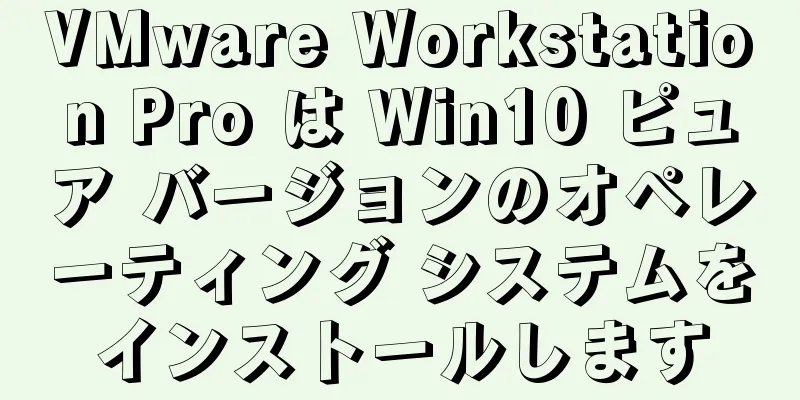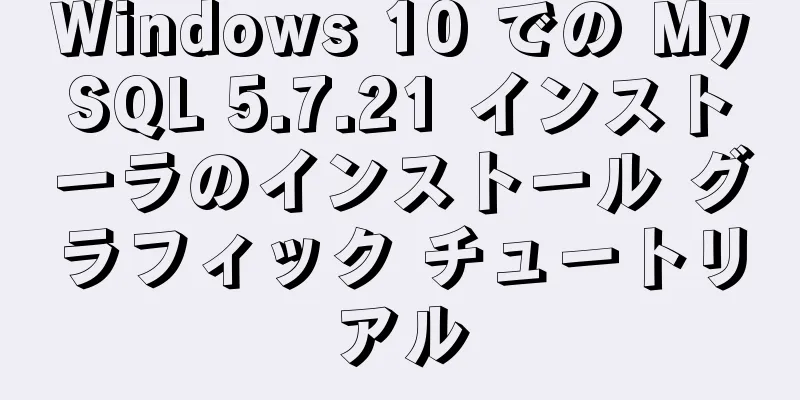MySQL 5.7.17無料インストール版のインストールと設定
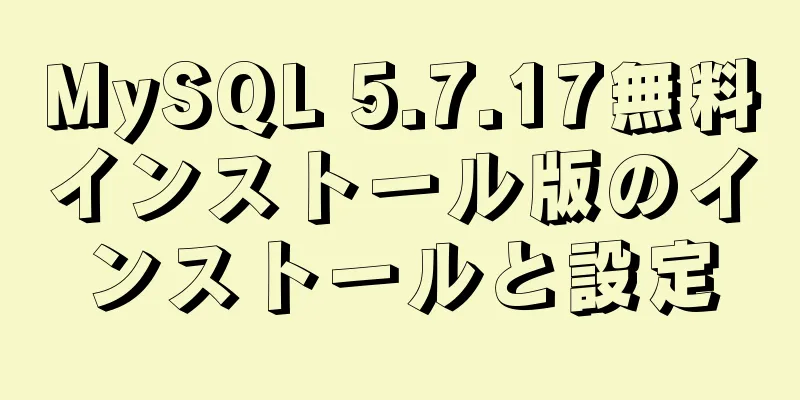
|
MYSQLバージョン:MySQL Community Server 5.7.17、インストール不要版、具体的な内容は以下のとおりです ダウンロードアドレス: https://dev.mysql.com/downloads/mysql/ コンピュータシステム: ラップトップ Windows10、64 ビット 1. ダウンロードして解凍する
ダウンロード後、ローカル コンピューターに解凍します。 解凍されたファイルは以下のとおりです 2. 新しいmy.iniファイルを作成する my-default.ini ファイルをコピーして貼り付け、名前を my.ini に変更します。 次にテキストの内容を [mysql] # mysqlクライアントのデフォルトの文字セットをdefault-character-set=utf8に設定します [mysqld] #ポート3306を設定 port = 3306 # mysqlのインストールディレクトリを設定します basedir=E:\dataBase\mysql-5.7.17-winx64 # mysqlデータベースデータの保存ディレクトリを設定します。datadir=E:\dataBase\mysql-5.7.17-winx64\data # 許可される最大接続数 max_connections=200 # サーバーが使用するデフォルトの文字セットは、8 ビットの latin1 文字セットです。character-set-server=utf8 # 新しいテーブルを作成するときに使用されるデフォルトのストレージエンジン default-storage-engine=INNODB 上記のテキスト内の E:\dataBase\mysql-5.7.17-winx64 を、自分のコンピュータのファイルの場所に変更する必要があることに注意してください。 3. データファイルの作成 管理者として実行し、cmd を開きます。
ファイル ディレクトリを E:\dataBase\mysql-5.7.17-winx64\bin に変更します (パスはインストールした場所によって異なります)。
mysqld --initialize-insecure --user=mysql と入力してしばらく待ちます。ディレクトリを開くと、新しいデータ フォルダが見つかります。
4. MySQLを起動する 引き続き、bin> の下にサービス インストール コマンドを入力します。 mysqld で MySQL をインストールします --defaults-file="E:\dataBase\mysql-5.7.17-winx64\my.ini" 置き換えに注意してください。 ここでエラーが報告されます:サービスは既に存在します! 次に入力を続けます: mysqld -remove 次に、次のように入力します:mysqld install MySQL --defaults-file="E:\dataBase\mysql-5.7.17-winx64\my.ini" 「サービスが正常にインストールされました」と表示されます。 次に起動コマンドを入力します: net start mysql
5. ローカル環境の設定 システム環境変数に「MYSQL_HOME」という名前の新しい変数を作成します。変数値: "E:\dataBase\mysql-5.7.17-winx64"
既存の環境変数「Path」を編集し、最後に「%MYSQL_HOME%\bin」を追加します。
以上がこの記事の全内容です。皆様の勉強のお役に立てれば幸いです。また、123WORDPRESS.COM を応援していただければ幸いです。 以下もご興味があるかもしれません:
|
<<: Javascript で SessionStorage と LocalStorage を使用する方法
推薦する
Windows での MySQL 8.0.15 のインストールと設定方法のグラフィック チュートリアル
この記事では、参考までにMySQL 8.0.15のインストールと設定方法のグラフィックチュートリアル...
CentOS 7にChromeブラウザをインストールする方法
この記事では、CentOS 7 に Chrome ブラウザをインストールする方法を紹介します。詳細は...
MySQLチュートリアルDMLデータ操作言語の例の詳細な説明
目次1. データ操作言語 (DML) 2. データを追加する(挿入) 3. 既存のテーブルをコピーし...
Nginx におけるサーバーとロケーションのマッチングロジックの詳細な理解
サーバーマッチングロジックNginx は、リクエストを実行するサーバー ブロックを決定するときに、サ...
Dockerイメージのインポートとエクスポートの実装
GitLabのDocker使用法gitlab ドッカー起動コマンド docker run -d -p...
CentOS 7.9 の zabbix5.0.14 のインストールと設定プロセス
目次1. 基本的な環境設定2. データベースをインストールする3. zabbix関連コンポーネントを...
MySQL 学習のまとめ: InnoDB ストレージ エンジンのアーキテクチャ設計の予備的な理解
1. ストレージエンジン前のセクションでは、SQL 実行プランは、エグゼキュータ コンポーネントがス...
Vueプロジェクトでよく使われる実践的なスキルのまとめ
目次序文1. マルチレベルのデータとイベントの配信には$attrsと$listenersを使用する2...
js の通常形式の日付と時刻に 0 を自動的に追加する 2 つのソリューション
目次背景解決策1アイデア:コード:解決策2アイデア:要約する参照する背景日付と時間をフォーマットする...
Linux で FastDFS ファイル サーバーを構築するための実装手順
目次1. ソフトウェアパッケージ2. gccをインストールする3. libfastcommonをイン...
nginx+php-fpm サービスの HTTP ステータス コード 502 の詳細な分析
弊社の Web プロジェクトの 1 つでは、新しい都市の増加によりトラフィックと DB 負荷が増加し...
Vue検証コードコンポーネントの使い方の詳しい説明
この記事の例では、vue検証コードコンポーネントで使用される具体的な実装コードを参考までに共有してい...
W3C標準に準拠したHTML標準で注意すべき点を詳細に解説
XML/HTML コードコンテンツをクリップボードにコピー<!DOCTYPE html PUB...
mysqldump でデータベースをバックアップするときに特定のライブラリを除外する例
例: mysqldump –all-databases を使用すると、すべてのライブラリがエクスポー...
ウェブページのエンコードにおける GB2312、GBK、UTF-8 の違い
まず、GB2312、GBK、UTF-8 はすべて文字エンコーディングであることを理解する必要がありま...